Asus B202 User Manual Page 1
Browse online or download User Manual for For Home Asus B202. Asus B202 User Manual
- Page / 128
- Table of contents
- BOOKMARKS
- Eee Box PC 1
- Contents 3
- Eee Box PC 5 5
- 6 Eee Box PC 6
- Safety information 7
- 8 Eee Box PC 8
- Notes for this manual 9
- Package contents 10
- Knowing your Eee Box PC 11
- 12 Eee Box PC 12
- Rear view 13
- 14 Eee Box PC 14
- Positioning your Eee Box PC 15
- 16 Eee Box PC 16
- Setting up your Eee Box PC 17
- Turning on the system 18
- Using your Eee Box PC 19
- Conguring wired connection 20
- Eee Box PC 21 21
- 22 Eee Box PC 22
- Eee Box PC 23 23
- 26 Eee Box PC 26
- Using the Configuration panel 27
- Using the LaunchBar 28
- Eee Box PC 29 29
- Recovering your system 30
- Eee Box PC 31 31
- Using the hidden partition 32
- První vydání V1 34
- Červen 2008 34
- Poznámky 37
- Bezpečnostní zásady 39
- Poznámky k této příručce 41
- Obsah krabice 42
- Pohled zepředu 43
- Pohled zezadu 45
- Umístění počítače Eee Box PC 47
- Instalace počítače Eee Box PC 49
- Připojení síťového zařízení 50
- Zapnutí systému 50
- Používání počítače Eee Box PC 51
- Použití statické IP adresy 52
- Používání panelu LaunchBar 60
- Obnovení systému 62
- Používání skrytého oddílu 64
- Slovensky 66
- Prvé vydanie V1 66
- Jún 2008 66
- Vyhlásenia 69
- Corporation 70
- Bezpečnostné informácie 71
- Poznámky k tomuto návodu 73
- Obsah balenia 74
- Spoznajte svoj Eee Box PC 75
- Pohľad zozadu 77
- Umiestnenie Eee Box PC 79
- Nastavenie Eee Box PC 81
- Zapnutie systému 82
- Používane Eee Box PC 83
- Používanie statickej IP 84
- Aplikácia ASUS Easy Update 88
- Prvá obrazovka 89
- Prostredie Express Gate 89
- Používanie lišty LaunchBar 92
- Obnova systému 94
- Používanie skrytého segmentu 96
- Содержание 100
- Уведомления 101
- Информация о безопасности 103
- Примечания к руководству 105
- Добро пожаловать 106
- Изучение Eee Box PC 107
- Вид сзади 109
- Размещение Eee Box PC 111
- Подключение монитора 113
- Подключение USB устройств 113
- Подключение сетевых устройств 114
- Включение системы 114
- Использование Eee Box PC 115
- ASUS Easy Update 120
- Eee Box Express Gate 121
- Express Gate 123
- Использование панели запуска 124
- Восстановление системы 126
Summary of Contents
EnglishEee Box PCUser Manual
10 Eee Box PCEnglishWelcomeCongratulations on your purchase of the Eee Box PC. The following illustration displays the package contents of your new Ee
100Eee Box PCРусскийСодержаниеВосстановление системы ... 126Использование DVD восстановления ...
Eee Box PC101РусскийУведомленияУдостоверение Федеральной комиссии по средствам связи Данное устройство соответствует части 15 Правил FCC. Его
102Eee Box PCРусскийУдостоверение Департамента по средствам связи КанадыДанное цифровое устройство не превышает ограничения класса В по выделению ради
Eee Box PC103РусскийИнформация о безопасностиEee Box PC спроектирован и протестирован для соответствия последним стандартам безопасности обору
104Eee Box PCРусский• Система упала.• Быстродействие системы изменилось.Лазерные продуктыЛазерный продукт класса 1Символ перечеркнутого мусорного б
Eee Box PC105РусскийПримечания к руководствуВ руководстве имеются примечания и предупреждения, с которыми вам нужно ознакомиться для успешного выполне
106Eee Box PCРусскийДобро пожаловатьПоздравляем вас с приобретением Eee Box PC. На иллюстрации показан комплект поставки вашего Eee Box PC. Если что-т
Eee Box PC107РусскийИзучение Eee Box PCВид спередиНа рисунке показаны компоненты, расположенные на передней панели.123123 Индикатор жесткого диска И
108Eee Box PCРусский Порт USB Универсальная последовательная шина (USB) совместима с устройствами USB 2.0 или USB 1.1, например клавиатурами, позицио
Eee Box PC109РусскийВид сзадиНа рисунке показаны компоненты, расположенные на задней панели.12345612 Разъем беспроводной антенны Этот разъем п
Eee Box PC 11EnglishKnowing your Eee Box PCFront viewRefer to the diagram below to identify the components on this side of the system.123123 Hard dis
110Eee Box PCРусский DVI разъем Цифровой интерфейс высокого разрешения (DVI) поддерживает DVI-совместимые устройства, например монитор или пр
Eee Box PC111РусскийРазмещение Eee Box PCУстановка подставкиУстановите Eee Box PC на подставку. Для этого:1. Найдите отверстие для винта на нижней ст
112Eee Box PCРусскийКрепление Eee Box PC к мониторуВы можете установить Eee Box PC на заднюю панель монитора. Для этого:1. Четырьмя винтами закрепите
Eee Box PC113РусскийПодготовка Eee Box PC к работеПеред использованием Eee Box PC подключите периферийные устройства.Подключение монитораПодключите од
114Eee Box PCРусскийПодключение сетевых устройствПодключите один конец сетевого кабеля к LAN порту на задней панели устройства, а другой конец к хабу
Eee Box PC115РусскийИспользование Eee Box PCКонфигурация беспроводного соединенияДля подключения к беспроводной сети выполните следующее:Подключите по
116Eee Box PCРусскийКонфигурация проводного соединенияДля установки проводного соединения выполните следующее:Использование статического IP3. Выбери
Eee Box PC117Русский4. Выберите Use the following IP address.5. Введите значения для IP ad-dress, Subnet mask и Default gateway.6. Если нужно, введ
118Eee Box PCРусский4. Нажмите Next. 5. Выберите Connect to the Internet и нажмите Next.6. Выберите Set up my connection manually.7. Выберите ти
Eee Box PC119РусскийЕсли у вас имеются проблемы при подключении к сети, обратитесь к вашему провайдеру (ISP).10. Для завершения нажмите Finish.11. В
12 Eee Box PCEnglish USB port The USB (Universal Serial Bus) port is compatible with USB devices such as keyboards, mouse devices, cameras, and hard
120Eee Box PCРусскийASUS Easy UpdateASUS Easy Update - утилита, позволяющая вам обнаруживать и загружать BIOS, драйвера и приложения для Eee Box PC.2.
Eee Box PC121РусскийEee Box Express GateExpress Gate - программное обеспечение, которое предоставляет вам быстрый доступ к нескольким приложения
122Eee Box PCРусскийБыстрые клавиши в Express GateНиже показаны часто используемые комбинации клавиш в Express Gate.На первом экране:Клавиша ФункцияPA
Eee Box PC123РусскийИспользование панели конфигурацииВ панели конфигурации вы можете изменить параметры Express Gate.Щелкните по иконке для открытия у
124Eee Box PCРусскийИспользование панели запускаВ панели запуска находятся иконки приложения и состояния системы. Панель запуска может быть
Eee Box PC125Русский Настройка панели запуска. Показывает панель “ASUS Utility”. Показывает версию Express Gate. Онлайн-помощь Express Gate. Мен
126Eee Box PCРусскийВосстановление системыИспользование DVD восстановленияДиск восстановления включает образ операционной системы, драйвера и ути
Eee Box PC127Русский5. После завершения восстановления извлеките диск из оптического привода. Нажмите ОК для перезагрузки системы.6. После переза
128Eee Box PCРусскийИспользование скрытого разделаРаздел восста н о в ления включае т образ операци о н н ой системы, драйвера и утилиты, у
Eee Box PC 13EnglishRear viewRefer to the diagram below to identify the components on this side of the system.12345612 Wireless antenna jack The jac
14 Eee Box PCEnglish DVI port The Digital Visual Interface (DVI) port supports a high quality VGA-compatible device such as a monitor or projector
Eee Box PC 15EnglishPositioning your Eee Box PCInstalling the standErect your Eee Box PC with the supplied stand. To do so:1. Locate the screw hole o
16 Eee Box PCEnglishInstalling your Eee Box PC to a monitorYou can also install your Eee Box PC to the back of a monitor. To do so:1. Secure the met
Eee Box PC 17EnglishSetting up your Eee Box PCYou need to connect peripherals before using your Eee Box PC.Connecting to a displayConnect one end of a
18 Eee Box PCEnglishConnecting to a network deviceConnect one end of a network cable to the LAN port on the system rear panel and the other end to a h
Eee Box PC 19EnglishUsing your Eee Box PCConguring wireless connectionTo connect to a wireless network, follow the instructions below:Connect the sup
EnglishCopyright © 2008 ASUSTeK COMPUTER INC. All Rights Reserved.No part of this manual, including the products and software described in it, may be
20 Eee Box PCEnglishConguring wired connectionTo establish a wired network, follow the instructions below:Using a static IP3. Hightlight Internet Pr
Eee Box PC 21English4. Select Use the following IP address.5. Enter your IP address, Subnet mask and Default gateway.6. If needed, enter the Prefe
22 Eee Box PCEnglish4. Click Next. 5. Select Connect to the Internet and click Next.6. Select Set up my connection manually.7. Select your conne
Eee Box PC 23EnglishContact your Internet Service Provider (ISP) if you have problems connecting to the network.10. Click Finish to finish the configur
24 Eee Box PCEnglishASUS Easy UpdateASUS Easy Update is a software tool that automatically detects and downloads the latest BIOS, drivers, and applica
Eee Box PC 25EnglishEee Box Express GateEee Box Express Gate is an instant-on environment that gives you quick access to web, Skype, and your photo al
26 Eee Box PCEnglishKnowing the Express Gate keyboard shortcutsThe following are frequently-used Express Gate keyboard shortcuts.In the first screen:Ke
Eee Box PC 27EnglishUsing the Configuration panelThe configuration panel allows you to change Express Gate settings.Click an icon to open a configuration
28 Eee Box PCEnglishUsing the LaunchBarThe LaunchBar contains application and system status icons. The LaunchBar can be hidden or located on any side
Eee Box PC 29English Customizes LaunchBar settings. Shows the “ASUS Utility” panel. Shows Express Gate version information. Opens Express Gate on
Eee Box PC 3EnglishContentsContents ...3Notices ..
30 Eee Box PCEnglishRecovering your systemUsing the recovery DVDThe recovery DVD includes an image of the operating system installed on your system at
Eee Box PC 31English5. Insert the support CD into the optical drive when you are asked to. After the system recovery is completed, restart the compu
32 Eee Box PCEnglishUsing the hidden partitionThe recovery partition includes an image of the operating system, drivers, and utilities installed on yo
ČeštinaEee Box PCUživatelská příručka
ČeštinaCopyright© 2008 ASUSTeK COMPUTER INC. Všechna práva vyhrazena..Žádná část této příručky, včetně popsaných výrobků a softwaru, nesmí být kopírov
Eee Box PC35ČeštinaObsahObsah ... 35Poznámky ...
36Eee Box PCČeštinaContentsPoužívání panelu LaunchBar ... 60Obnovení systému ...
Eee Box PC37ČeštinaPoznámkyProhlášení Federálního úřadu pro komunikace (FCC)Toto zařízení splňuje část 15 směrnic FCC (Federálního úřadu pro komunikac
38Eee Box PCČeštinaProhlášení kanadského ministerstva komunikacíTento digitální přístroj nepřekračuje limity třídy B pro vyzařování rádiového rušení z
Eee Box PC39ČeštinaBezpečnostní zásadyTento počítač Eee Box PC byl zkonstruován a otestován, aby splňoval nejaktuálnější bezpečnostní normy pro techno
4 Eee Box PCEnglishContentsRecovering your system ...30Using the recovery DVD ...
40Eee Box PCČeština • Je poškozen napájecí kabel nebo zástrčka. • Do počítače vnikla tekutina. • Počítač nefunguje správně, přestože se řídíte
Eee Box PC41ČeštinaPoznámky k této příručceAby jste měli jistotu, že postupujete správně, věnujte pozornost následujícím symbolům používaným v této př
42Eee Box PCČeštinaVítejteBlahopřejeme vám k zakoupení počítače Eee Box PC. Následující ilustrace zobrazuje obsah balení vašeho nového počítače Eee Bo
Eee Box PC43ČeštinaSeznámení s počítačem Eee Box PCPohled zepředuNa obrázku níže jsou popsány části na této straně počítače.123123 Indikátor LED pevn
44Eee Box PCČeština USB port Port USB (Universal Serial Bus) je kompatibilní se zařízeními USB, jako jsou například klávesnice, myši, fotoaparáty a p
Eee Box PC45ČeštinaPohled zezaduNa obrázku níže jsou popsány části na této straně počítače.12345612 Zdířka bezdrátové antény Tato zdířka slouží k p
46Eee Box PCČeština Port DVI Port DVI (Digital Visual Interface) podporuje zařízení kompatibilní se standardem VGA, jako je například monitor nebo
Eee Box PC47ČeštinaUmístění počítače Eee Box PCMontáž podstavcePostavte počítač Eee Box PC pomocí dodaného podstavce. Postup:1. Vyhledejte otvor pro
48Eee Box PCČeštinaInstalace počítače Eee Box PC k monitoruPočítač Eee Box PC můžete rovněž nainstalovat na zadní část monitoru. Postup:1. Připevněte
Eee Box PC49ČeštinaInstalace počítače Eee Box PCPřed používáním počítače Eee Box PC je třeba připojit periférie.Připojení zobrazovacího zařízeníPřipoj
Eee Box PC 5EnglishNoticesFederal Communications Commission StatementThis device complies with Part 15 of the FCC Rules. Operation is subject to the
50Eee Box PCČeštinaPřipojení síťového zařízeníPřipojte jeden konec síťového kabelu k síťovému portu LAN na zadním panelu systému a druhý konec k rozbo
Eee Box PC51ČeštinaPoužívání počítače Eee Box PCKongurování bezdrátového připojeníChcete-li připojit počítač k bezdrátové síti, postupujte podle násl
52Eee Box PCČeštinaKongurování pevného připojeníPři vytvoření pevné sítě postupujte podle následujících pokynů: Použití statické IP adresy3. Označte
Eee Box PC53Čeština4. Vyberte možnost Use the following IP address (Použít následující adresu IP).5. Zadejte vaše údaje IP address (Adresa IP), Subn
54Eee Box PCČeština4. Klepněte na tlačítko Next (Další).5. Vyberte položku Connect to the Internet (Připojit k Internetu) a klepněte na tlačítko Nex
Eee Box PC55ČeštinaSetkáte-li se při připojování k síti s problémy, obraťte se na vašeho zprostředkovatele připojení k Internetu (ISP).10. Klepnutím
56Eee Box PCČeštinaASUS Easy UpdateASUS Easy Update je softwarový nástroj, který automaticky vyhledává a stahuje nejnovější systémy BIOS, ovladače a a
Eee Box PC57ČeštinaEee Box Express GateEee Box Express Gate je dynamické prostředí, které vám poskytuje rychlý přístup k webu, k aplikaci Skype a k va
58Eee Box PCČeštinaSeznámení s klávesovými zkratkami prostředí Express GateV následující části jsou uvedeny často používané klávesové zkratky prostřed
Eee Box PC59ČeštinaPoužívání konguračního paneluKongurační panel umožňuje měnit nastavení prostředí Express Gate.Klepnutím na ikonu otevřete kongur
6 Eee Box PCEnglishCanadian Department of Communications StatementThis digital apparatus does not exceed the Class B limits for radio noise emissions
60Eee Box PCČeštinaPoužívání panelu LaunchBarPanel LaunchBar obsahuje ikony aplikací a stavu systému. Panel LaunchBar lze skrýt nebo se může nacházet
Eee Box PC61Čeština Slouží k přizpůsobení nastavení panelu LaunchBar. Zobrazuje panel „ASUS Utility“. Zobrazuje informace o verzi prostředí Expr
62Eee Box PCČeštinaObnovení systémuPoužívání disku DVD pro obnoveníDisk DVD pro obnovení obsahuje bitovou kopii operačního systému nainstalovaného do
Eee Box PC63Čeština5. Po vyzvání vložte podpůrný disk CD do optické jednotky. Po dokončení obnovení systému budete vyzváni, restartujte počítač.6.
64Eee Box PCČeštinaPoužívání skrytého oddíluOddíl pro obnovení obsahuje bitové kopie operačního systému, ovladačů a nástrojů, které byly nainstalovány
SlovenskyEee Box PCNávod na obsluhu
SlovenskyAutorské práva © 2008 ASUSTeK COMPUTER INC. Všetky práva sú vyhradené.Žiadna časť tohto návodu na obsluhu, a to vrátane výrobkov a softvéru v
Eee Box PC67SlovenskyObsahObsah ... 67Vyhlásenia ...
68Eee Box PCSlovenskyObsahObnova systému... 94Používanie DVD pre obnovenie ...
Eee Box PC69SlovenskyVyhláseniaPrehlásenie Amerického federálneho výboru pre telekomunikácie (FCC)Toto zariadenie je v súlade s časťou 15 Pravidiel FC
Eee Box PC 7EnglishSafety informationYour Eee Box PC is designed and tested to meet the latest standards of safety for information technology equipmen
70Eee Box PCSlovenskyPrehlásenie Kanadského odboru pre komunikácieToto digitálne zariadenie neprevyšuje limitné hodnoty pre Triedu B týkajúce sa emisi
Eee Box PC71SlovenskyBezpečnostné informácieVáš počítač Eee Box PC bol navrhnutý a skúšaný tak, aby spĺňal najnovšie normy týkajúce sa bezpečnosti zar
72Eee Box PCSlovensky• Ak v rámci výrobku zistíte nasledujúce technické problémy, odpojte kábel prívodu elektrickej energie a spojte sa s kvali-kova
Eee Box PC73SlovenskyPoznámky k tomuto návoduUistite a, že činnosti vykonávate správne, všimnite si nasledu-júce symboly, ktoré sú použité v rámci toh
74Eee Box PCSlovenskyVitajteBlahoželáme vám k zakúpeniu počítača Eee Box PC. Na nasledujúcom obrázku je zobrazený obsah balenia počítača Eee Box PC.
Eee Box PC75SlovenskySpoznajte svoj Eee Box PCPohľad spreduPomocou dolu uvedeného obrázka dokážete identikovať prvky na tejto strane systému.123123
76Eee Box PCSlovensky USB port USB (Univerzálna sériová zbernica) port je kompatibilný so zariadeniami s podporou USB, ako sú klávesnice, myši, fotoa
Eee Box PC77SlovenskyPohľad zozaduPomocou dolu uvedeného obrázka dokážete identikovať prvky na tejto strane systému.12345612 Konektor na pripojenie
78Eee Box PCSlovensky DVI port Port pre digitálne vizuálne rozhranie (DVI) podporuje vysokokvalitné VGA kompatibilné zariadenie, akým je monitor ale
Eee Box PC79SlovenskyUmiestnenie Eee Box PCInštalácia stojanaSvoj Eee Box PC postavte s použitím dodávaného stojana. Urobte nasledujúce:1. Nájdite ot
8 Eee Box PCEnglish • Liquid has been spilled into the system. • The system does not function properly even if you follow the operating instruc
80Eee Box PCSlovenskyInštalácia Eee Box PC k monitoruEee Box PC môžete nainštalovať ak z zadnej strane monitora. Urobte nasledujúce:1. Zaistite kovov
Eee Box PC81SlovenskyNastavenie Eee Box PCSkôr ako začnete používať Eee Box PC, je potrebné nainštalovať periférne zariadenia.Pripojenie k displejuPri
82Eee Box PCSlovenskyPripojenie k sieťovému zariadeniujeden koniec sieťového kábla pripojte k portu LAN na zadnom paneli systému a druhý koniec pripoj
Eee Box PC83SlovenskyPoužívane Eee Box PCKongurácia bezdrôtového pripojeniaPripojenie k bezdrôtovej sieti vykonáte nasledujúcim spôsobom.S cieľom vyl
84Eee Box PCSlovenskyKongurácia káblového pripojeniaAby ste vytvorili káblovú sieť, postupujte podľa dolu uvedených pokynov: Používanie statickej IP3
Eee Box PC85Slovensky4. Zvoľte Use the following IP address (Použiť nasledujúcu IP adresu).5. Zadajte svoju IP address (IP adresa), Subnet mask (Mas
86Eee Box PCSlovensky4. Kliknite na Next (Ďalej). 5. Zvoľte Connect to the Internet (Pripojiť sa k internetu) a kliknite na Next (Ďalej).6. Zvoľte
Eee Box PC87SlovenskyAk máte problém s pripojením do siete, spojte sa so svojim poskytovateľom Internetovej Služby (ISP).10. Kliknite na Finish (Doko
88Eee Box PCSlovenskyAplikácia ASUS Easy UpdateAplikácia ASUS Easy Update predstavuje softvérový nástroj, ktorý automaticky zisťuje a sťahuje najnovši
Eee Box PC89SlovenskyProstredie Eee Box Express GateProstredie Eee Box Express Gate je prostredie okamžitého prístupu, ktoré umožňuje rýchly prístup k
Eee Box PC 9EnglishNotes for this manualTo make sure that you perform certain tasks properly, take note of the following symbols used throughout this
90Eee Box PCSlovenskySpoznajte klávesové skratky pre Express GateV nasledujúcej časti sú uvedené často používané klávesové skratky pre Express Gate. V
Eee Box PC91SlovenskyPoužívanie konguračného panelaKonguračný panel vám umožňuje zmeniť nastavenia Express Gate.Kliknutím na ikonu otvoríte nástroj
92Eee Box PCSlovenskyPoužívanie lišty LaunchBarLišta LaunchBar obsahuje ikony aplikácií a stavu systému. Lištu LaunchBar je možné skryť alebo umiestni
Eee Box PC93Slovensky Prispôsobuje nastavenia pre lištu LaunchBar. Zobrazuje panel „ASUS Utility (Pomocný program ASUS)“. Zobrazuje informá
94Eee Box PCSlovenskyObnova systémuPoužívanie DVD pre obnovenieDVD pre obnovenie obsahuje obraz operačného systému nainštalovaného vo vašom systéme po
Eee Box PC95Slovensky5. CD s podporou vložte do optickej mechaniky po vyzvaní . Po dokončení obnovy systému reštartujte počítač.6. Po reštartovaní
96Eee Box PCSlovenskyPoužívanie skrytého segmentuSegment pre obnovenie obsahuje obraz operačného systému, ovládače a pomocné programy nainštalované vo
РусскийEee Box PCРуководство пользователя
РусскийCopyright © 2008 ASUSTeK COMPUTER INC. Все права защищены.Никакая часть этого руководства, включая изделия и программное обеспечение, описанные
Eee Box PC99РусскийСодержаниеСодержание ................... 99Уведомления ......
More documents for For Home Asus B202
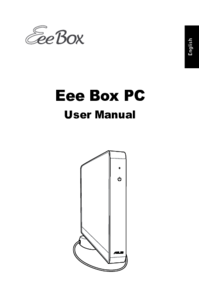

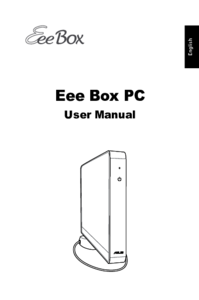







 (32 pages)
(32 pages) (60 pages)
(60 pages) (42 pages)
(42 pages) (50 pages)
(50 pages) (28 pages)
(28 pages) (61 pages)
(61 pages)







Comments to this Manuals